iCloud глубоко интегрирован во все устройства Apple, но при этом сервис до сих пор уступает полноценным облачным хранилищам. Некоторых опций, которые давно есть в облаках конкурентов, в iCloud почему-то нет.
Для работы с облаком Apple на iPhone и iPad используется приложение Файлы. Когда нужно загрузить документ из облака, можно сделать это по нашей инструкции. К сожалению, система сама определяет, насколько нужны загруженные данные и может в любой момент их выгрузить для экономии места на устройстве.
Видимо, разработчики осознали, что фишка работает не лучшим образом и решили это исправить. В iOS 18 и iPadOS 18 появилась новая опция – запрет на удаление файлов iCloud из памяти устройства.
Как сохранить файл из iCloud для работы без интернета

1. Откройте приложение Файлы и перейдите в раздел Обзор – iCloud Drive.
2. Найдите файл или папку, которую хотите сохранить для оффлайн работы.
3. Задержите палец на файле или папке.
4. Выберите пункт Оставить в загрузках.
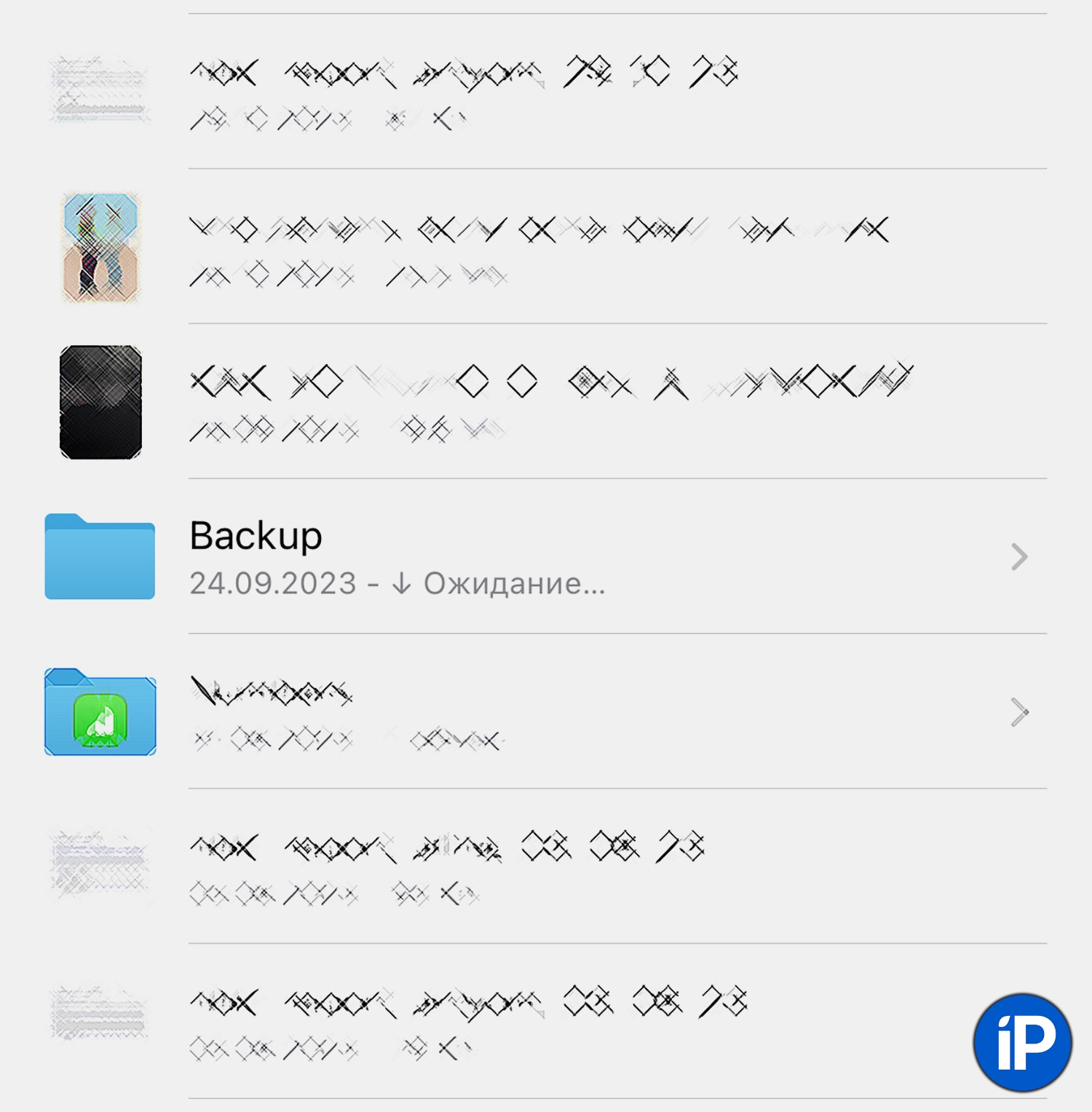
5. Дождитесь, пока не пропадет индикатор загрузки. После этого файлы будут доступны без подключения к сети и не удалятся с устройства, если вы не будете пользоваться ими долгое время.
Теперь, чтобы отменить постоянное хранение файлов на iPhone или iPad, нужно вызвать контекстное меню и повторно нажать кнопку Оставить в загрузках.

После этого файл не пропадет с устройства, система удалит его только, если не будете долгое время открывать его. Если хотите принудительно удалить данные и оставить их только в iCloud, снова откройте контекстное меню и выберите Удалить загрузку.
В тему про iCloud:
☁️ Что делать, если iPhone перестал загружать данные из iCloud



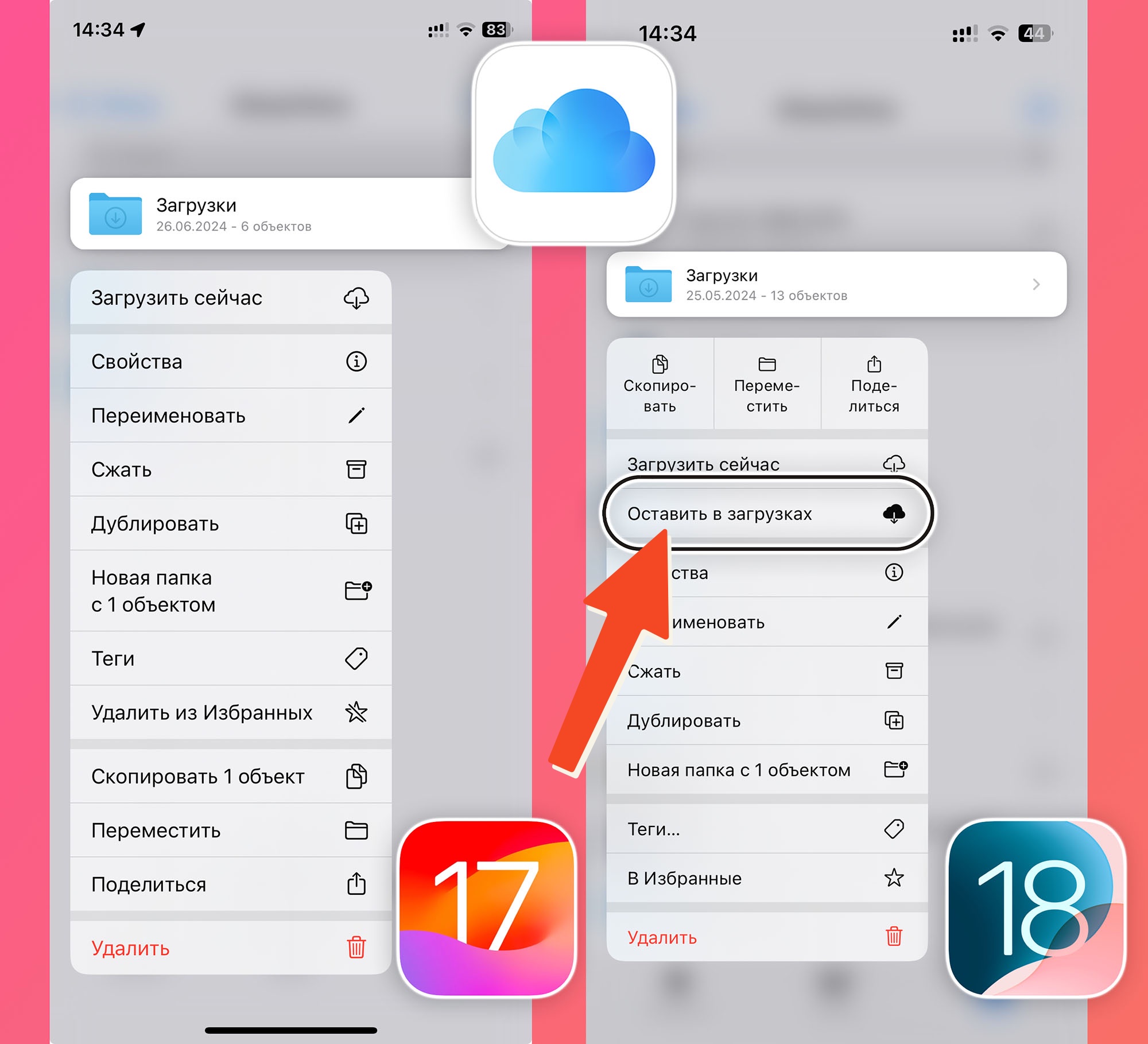

 (8 голосов, общий рейтинг: 4.63 из 5)
(8 голосов, общий рейтинг: 4.63 из 5)




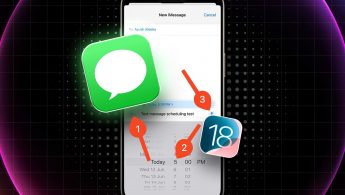


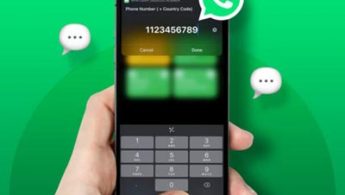
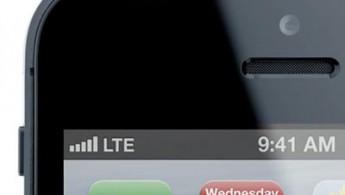

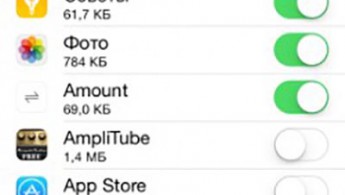
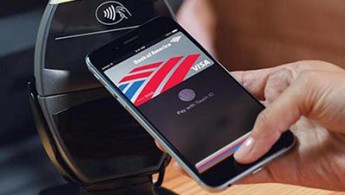
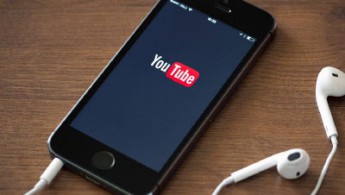
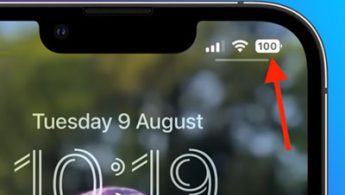

5 комментариев
Форум →